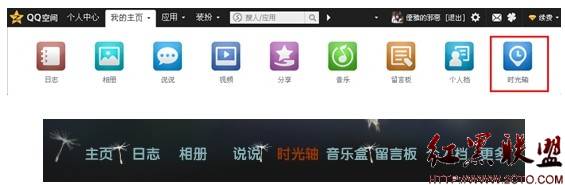用Cryptainer LE为重要数据上锁
其实我们完全可以用一些加密软件来保护数据。如今天谈的这个Cryptainer就是一个不错的选择。
软件介绍与基本概念
Cryptainer是一个简单的易于使用的加密软件,它可以为我们创建一个虚拟驱动器,并提供密码保护,还可以将文件或文件夹隐藏起来以自动确保文件的加密。其加密算法强大,只有数据的主人才可以访问数据。
Cryptainer有好几个版本,其中免费的全功能的Cryptainer LE使用128位的强大Blowfish加密算法,而注册版本Cryptainer ME、 Cryptainer PE 、 Cryptainer 7.1可提供448位的Blowfish加密和256位的AES加密。
Cryptainer会为用户创建一个只能通过口令才可以访问的卷(它需要加载到相应的Cryptainer驱动器中,这个卷实际上就是一个特殊文件。)。这个卷以加密的形式存储着用户的数据文件。一旦装载此卷,Cryptainer驱动器就会像其它驱动器一样工作,你可以向其中存取文件,就如同我们存取自己的硬盘一样。用户只需将一个文件拖放到这个卷中,软件将对此文件自动加密,就是这么简单。而这个Cryptainer驱动器只能是由拥有密码的人才能打开它,其它人都无法查看、存取、浏览或修改之!
有人可能会说,如果我的这种虚拟驱动器被人复制了怎么办?这个用户尽管放心。据称,使用Cryptainer加密,世界上最强大的计算机也需要计算几百年才可以解开一个加密的文件!
使用Cryptainer LE加密数据
Cryptainer目前只有Windows平台的版本,在下载完软件后,剩下的就是安装过程了,极其简单,在此不多说。下面重点说说其使用。
在安装完毕后,会首先看到下图1:
 |
| 图1 |
此图上部的第一个文本框中要求我们输入卷名,虽然系统为我们起了一个名字,但我们最好自己起一个名字,以便于日后重做系统后对文件的访问。在单击了右侧的“Browse”按钮后,我们会看到下图2:
 |
| 图2 |
 |
| 图3 |
在“Enter Volume Label”后的文本框内输入卷标的名字,这有助于日后识别加载的卷。在其下的文本框中输入这个驱动器的大小,注意,这个软件版本最大支持25MB的卷。然后,在下面的“Password for the Cryptainer volume”右侧的文本框内,输入打开此卷时要求的密码,注意此密码长度可达100个字符。然后,在“Verify Password”后的文本框内再次输入口令。其下是加密算法的选择,这里系统支持Blowfish448和AES256两种算法。这里我们采用默认算法。
其下有一个复选框,要求我们决定是否对此卷实施格式化,先不选择。直接单击其下的“Proceed to Create Volume”按钮,系统就为我们创建了一个卷。这时,我们会看到下图4:
 |
| 图4 |
表明系统正在为我们创建所设定的卷。过几秒钟,会看到下图5:
 |
| 图5 |
这里系统提示我们记住主要卷文件的名字,以便于日后的识别使用。单击“OK”,出现下图6:
 |
| 图6 |
系统提示,存储在M盘的数据都被自动加密。单击“OK”按钮,会看到下图7,即此软件的主界面:
 |
| 图7 |
可以看出,笔者将自己的这篇稿子存放到了“MY DATA”这个虚拟驱动器中。当然,我们可以根据需要将自己的重要文件都存放到这个驱动器中,系统会自动加密。这时,如果我们要将所有加密的文件复制到别的磁盘或介质(如U盘),就可以直接将系统要我们特别需要记住的文件“try”复制过去即可,不过需要单击“Unload”按钮将文件卸载后才能够复制。比方说,将其复制到虚拟机的磁盘上。如图8所示:
 |
| 图8 |
为了验证虚拟机中的数据的安全性,我们也安装了一个Cryptainer LE软件。如下图9所示:
- 上一篇:新手教程 木马防御全攻略
- 下一篇:端口招蜂引蝶 防范用135端口抓鸡的黑手
- 文章
- 推荐
- 热门新闻